Bienvenidos a un nuevo tutorial, aunque esta vez no se trata de ninguna guia sino para anunciarles que ya esta disponibles el Editor Online MagicHand 2.1 , en cual se encuentra alojado en los servidores de www.iceventas.com
Esta nueva versión posee todo lo anterior más soporte para una de las últimas versiones del MuOnline [Season 6]
Los archivos que podremos editar son los siguientes:
[Archivos BMD]
ArcaBattleBootyMix.bmd[Archivo WTF]
AttributeVar.bmd
BuffEffect.bmd
Credit.bmd
Dialog.bmd
Filter.bmd
FilterName.bmd
Gate.bmd
Item.bmd
Item Season 6.bmd
ItemAddOption.bmd
ItemLevelTooltip.bmd
ItemSetOption.bmd
ItemSetType.bmd
ItemTooltip.bmd
ItemTooltipText.bmd
JewelOfHarmonyOption.bmd
JewelOfHarmonySmelt.bmd
MapCharacters.bmd
MasterSkillTooltip.bmd
MasterSkillTree.bmd
MasterSkillTreeData.bmd
Minimap.bmd
Mix.bmd
MonsterSkill.bmd
MoveReq.bmd
NPCDialogue.bmd
PentagramMixNeedSource.bmd
PentagramJewelOpcionValues.bmd
Pet.bmd
PetData.bmd
Quest.bmd
QuestProgress.bmd
QuestWords.bmd
ServerList.bmd
ShopCategoryItems.bmd
ShopUI.bmd
Skill.bmd
Skill Season 6.bmd
Slide.bmd
SocketItem.bmd
Text.bmd
Message.wtf[Exportar al Server]
Gate[Exportar al Cliente]
Item
Item Season 6
ItemAddOption
ItemSetOption
ItemSetType
JewelOfHarmonyOption
Movereq
MasterSkilllTreeData
Quest
Skill TitanTech
Skill ENC-TEAM
Item[Att .map]
Item Season 6
Decode .att[Ini.dat]
Encode .att
DataServer.ini.dat[CashShop]
ExDB.ini.dat
IBSCategory.txt to SCF_CashShop_Category[Varios]
IBSPackage.txt to SCF_CashShop_Package
IBSProduct.txt to SCF_CashShop_Product
NpcName(xxx).txt¿Cómo funciona este Editor Online?
El funcionamiento es el mismo que el anterior, solo que ahora posee muchas más funciones.
Para poder usarlo, lo que debemos hacer es lo siguiente:
1)Ingresamos a Editor Online MagicHand 2.1

2)Hacemos un clic en "Entrar" y del lado izquierdo seleccionamos la categoria de archivo que deseamos editar, por ejemplo el "Item Season 6", luego hacemos un clic en "Editar Archivo item.bmd"

3)En nuestra nueva ventana, hacemos un clic en "Seleccionar" y buscamos al archivo a editar en nuestro cliente. Luego de la selección, el archivo será cargado en el editor para que puedan editarlo.
(Este proceso puede demorar y si al momento de intentar subir un archivo, tenemos un error, recuerden que deben usar Mozilla Firefox como único navegador funcional)
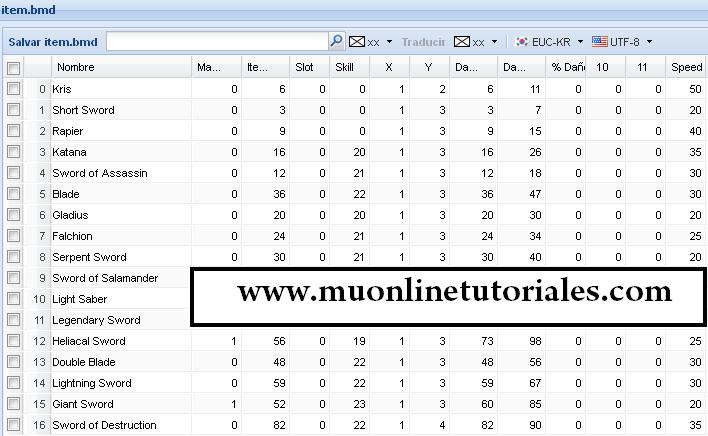
4)Una vez que realizamos los cambios que necesitamos, hacemos un clic en la parte que dice "Salvar item.bmd" (El cual se aloja en la esquina superior izquierda).
Luego seleccionamos la opción "Guardar archivo" y automáticamente se descargará nuestro archivo ya editado.

El archivo se descargará en nuestra PC de manera similar a como descargan un programa de la red.
Una vez descargado el archivo podrán hacer uso de el.
Tampoco está de más comunicarles que si seleccionaron en el paso 2) como categoria al "Item Season 6", deben buscar el archivo correspondiente y no otro, es decir, por ejemplo si van a editar el ServerList.bmd del cliente no pueden hacerlo en la categoría "MoveReq.bmd", sino que deberán hacerlo en la categoria llamada "Serverlist.bmd".



 Editor Online MagicHand 2.1
Editor Online MagicHand 2.1
 ¿Necesitas ayuda? Visita
¿Necesitas ayuda? Visita
 Se han publicado un total de
34
comentarios en Mu Online Tutoriales
:
Se han publicado un total de
34
comentarios en Mu Online Tutoriales
:

 Publicar un comentario
Publicar un comentario








